2023-07-11 218
Excel设置工作表不显示标签方法:
第一种方式:右键点击其中的一个标签,在弹出的菜单中选择隐藏:
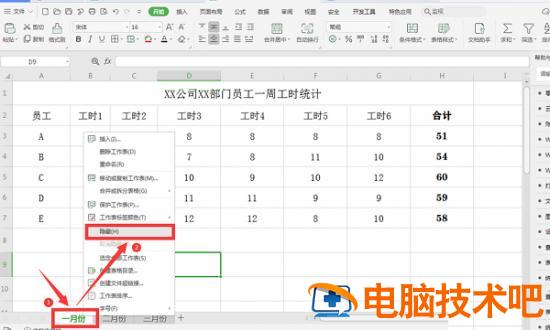
不过这种方法,最少要保留一个工作表标签:
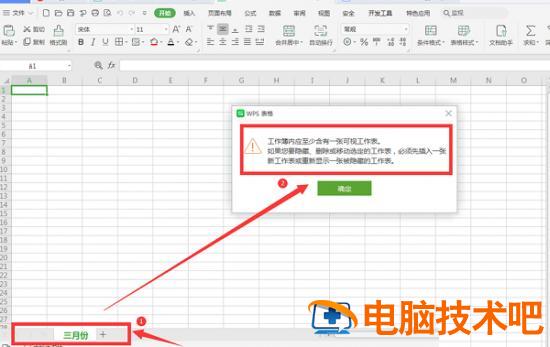
第二种方法:点击左上角的【文件】,在下拉菜单中选择【选项】:
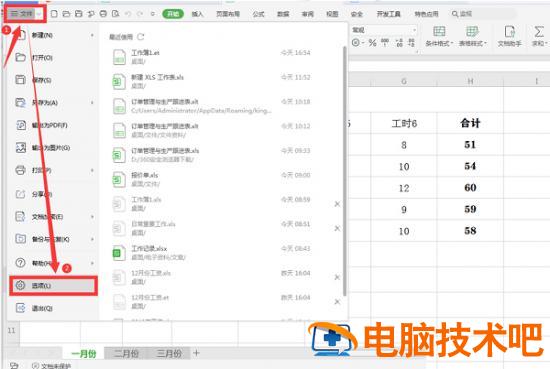
在弹出的【选项】对话框中,选择视图中的【工作表标签】,将前面的对号去掉,最后点击确定:
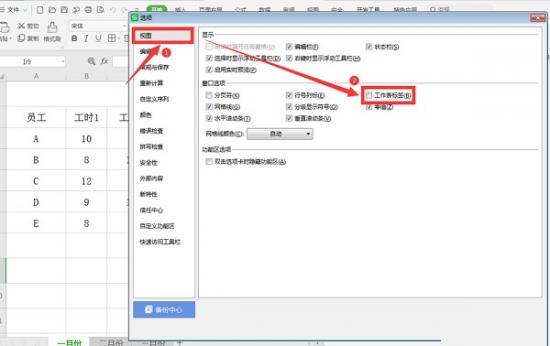
此时我们看到所有的工作表标签全部隐藏:
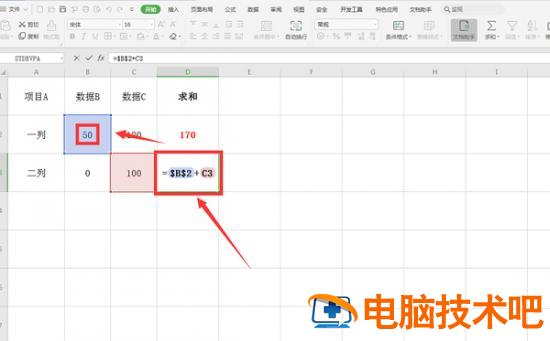
以上就是所有关于Excel设置工作表不显示标签方法的内容了,希望可以帮到大家。
原文链接:https://000nw.com/14020.html
=========================================
https://000nw.com/ 为 “电脑技术吧” 唯一官方服务平台,请勿相信其他任何渠道。
系统教程 2023-07-23
电脑技术 2023-07-23
应用技巧 2023-07-23
系统教程 2023-07-23
系统教程 2023-07-23
软件办公 2023-07-11
软件办公 2023-07-11
软件办公 2023-07-12
软件办公 2023-07-12
软件办公 2023-07-12
扫码二维码
获取最新动态
